Si të shikoni paraprakisht dokumentin tuaj Word 2013 përpara printimit

Zbuloni se si të shikoni paraprakisht dokumentin tuaj Word 2013 përpara printimit për të shmangur surprizat e pakëndshme.
Nëse preferoni të punoni me dialogë në Office 2011 për Mac ose nëse jeni të interesuar të formatoni saktësisht tabelat, kolonat, rreshtat dhe qelizat, asgjë nuk i kalon opsionet e gjetura në dialogun "Tabela Properties" të Word 2011. Së pari zgjidhni tabelën tuaj dhe më pas mund të shkoni te ky dialog duke përdorur një nga këto metoda:
Në skedën "Shfaqja e tabelës së shiritit", gjeni grupin "Cilësimet" dhe klikoni "Properties".
Klikoni me të djathtën ose kliko me Control-kliko një qelizë tabele dhe më pas zgjidhni Karakteristikat e tabelës nga menyja që shfaqet.
Zgjidhni Tabela → Karakteristikat e tabelës.
Në skedën "Tabela" të dialogut "Karakteristikat e tabelës", mund të kontrolloni sa vijon:
Madhësia: Zgjidhni kutinë e kontrollit dhe klikoni shigjetat e kontrollit të rrotullës për të rregulluar gjerësinë e përgjithshme të tabelës, siç matet në vizore.
Shtrirja: Zgjidhni shtrirjen majtas, qendër ose djathtas për një tabelë që nuk e mbush të gjithë gjerësinë midis margjinave.
Mbështjellja e tekstit: Zgjidhni Asnjë ose Rreth.
Butoni i pozicionimit: Aktivizon dialogun e pozicionimit të tabelës.
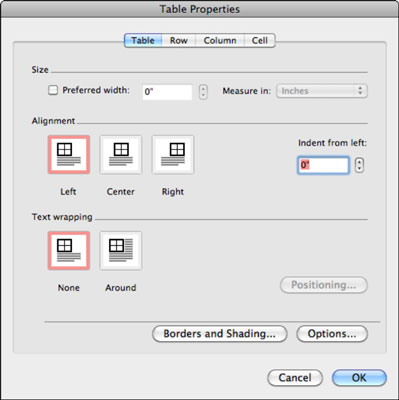
Dialogu i pozicionimit të tabelës lejon pozicionimin e saktë të tabelës brenda dokumentit tuaj, qoftë në inç ose në lidhje me vetitë e tjera të dokumentit në këto mënyra:
Horizontal: Klikoni butonat për të aktivizuar menutë që shfaqen ose shkruani një vlerë numerike për të specifikuar një pozicion.
Vertikale: Klikoni butonat për të aktivizuar menutë që shfaqen ose shkruani një vlerë numerike për të specifikuar një pozicion.
Largësia nga S urrounding T ext: Lloji vlerat numerike ose të përdorin kontrollet flutur.
Lëvizni me T ext: Kur zgjidhni këtë kuti, tabela qëndron në të njëjtin pozicion relativ me tekstin kur shtoni dhe hiqni tekstin gjatë punës në dokument.
Lejo mbivendosjen O : Zgjidhni këtë kuti të kontrollit nëse dëshironi që tabela të mbivendos objektet e tjera në dokumentin tuaj.
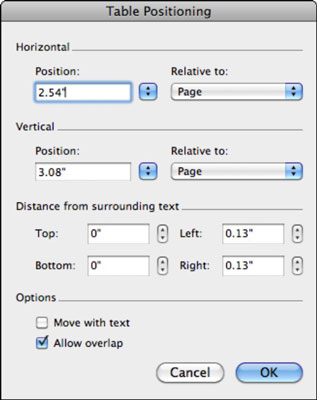
Butoni Borders and Shading: Aktivizon dialogun Borders and Shading.
Do të gjeni këto skeda:
Skeda Borders: Ju mund të aplikoni kufij në tabela, qeliza dhe paragrafë.
Skeda e kufirit të faqes: Zgjidhni nga dokumenti i plotë, ky seksion, ky seksion - Vetëm faqja e parë, ose ky seksion - të gjitha përveç faqes së parë.
Skeda e hijeve : Zgjidhni opsionet e mbushjes dhe modelit që mund t'i aplikoni në tabelën e zgjedhur, qelizën e zgjedhur dhe paragrafin aktual.
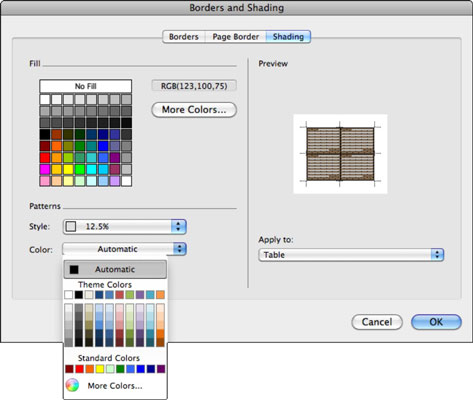
Skeda e rreshtit: Ju lejon të rregulloni cilësimet e rreshtit, një rresht në një kohë.
Këtu janë opsionet tuaja:
Madhësia: Rregullon madhësinë e qelizave.
Lejo që R ow të B reakt A kryqëzim P mosha: Word lejon që një rresht të prishet në një ndërprerje faqeje.
Përsëriteni si H eader R ow në T op e E ach P moshën: Word përsërit rreshtin e përzgjedhur aktualisht si header kolonën kur një tabelë është mjaft i madh në mënyrë që një pushim faqe kalon nëpër tabela.
Butonat e rreshtit të mëparshëm dhe të rreshtit tjetër: Navigoni nëpër tabelën aktuale në mënyrë që të mund të vendosni opsionet e rreshtit rresht pas rreshti.
Skeda e kolonës: Kolona ju lejon të vendosni gjerësinë e kolonës, një kolonë në të njëjtën kohë.
Skeda e qelizës: Kjo skedë ju lejon të vendosni këto veti për qelizën e zgjedhur ose gamën e qelizave:
Këtu janë opsionet tuaja:
Gjerësia: Vendosni saktësisht gjerësinë duke shtypur një numër ose duke përdorur një kontroll rritje/ulje.
Lidhja vertikale A : Zgjidhni lart , qendër ose poshtë.
Butoni i opsioneve: Shfaq dialogun e opsioneve të qelizës.
Word parazgjedh të përdorë të njëjtat opsione qelizash për të gjitha qelizat në një tabelë, por ju mund të çaktivizoni kutinë e kontrollit "Njëlloj si tabela e plotë" dhe të formatoni një qelizë të zgjedhur ose një gamë qelizash. Si parazgjedhje, Word e mbështjell tekstin në qeliza, por ju mund të çaktivizoni kutinë e kontrollit "Wrap Text" për të çaktivizuar mbështjelljen.
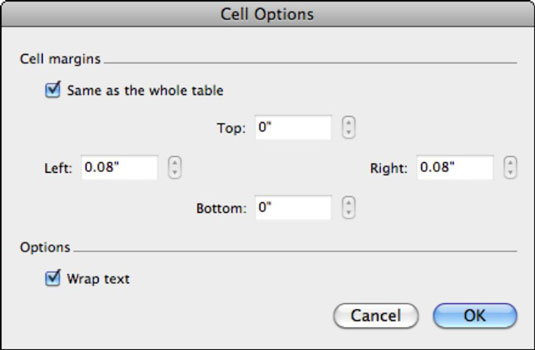
Zbuloni se si të shikoni paraprakisht dokumentin tuaj Word 2013 përpara printimit për të shmangur surprizat e pakëndshme.
Mëso si të krijoni lista të numëruara automatikisht në Word 2007 duke përdorur butonat List dhe Numërimi në Ribbon. Ndihmoni veten të organizoni informacionin tuaj më mirë.
Mësoni se si të krijoni një tabelë në PowerPoint 2007 me hapa të thjeshtë. Tabelat janë ideale për organizimin e informacionit në mënyrë vizuale.
Mësoni si të dërgoni me email një prezantim në PowerPoint 2007 lehtësisht nëpërmjet këtyre hapave të thjeshtë. Ndani prezantimet me kolegët tuaj në pak minuta.
Ndonjëherë ju nevojitet Outlook 2013 për t'ju kujtuar datat e rëndësishme ose aktivitetet vijuese. Ju mund të përdorni flamuj, për shembull, për t'ju kujtuar të telefononi dikë javën e ardhshme. Mënyra më e mirë për të ndihmuar veten të mbani mend është të shënoni emrin e atij personi në listën e Kontakteve. Një kujtesë do të shfaqet në kalendarin tuaj. Kontaktet nuk janë […]
Çdo aspekt i paraqitjes së një tabele mund të formatohet në Word në Office 2011 për Mac. Ju mund të aplikoni stile që bashkojnë qelizat së bashku për të formuar qeliza më të mëdha, për t'i shkrirë ato, për të ndryshuar ngjyrat e kufirit, për të krijuar hije të qelizave dhe më shumë. Zbatimi i një stili tabele nga Office 2011 për Mac Ribbon Skeda Tabelat e Ribbon […]
Kur përdorni Word në Office 2011 për Mac, mund të aplikoni stilet e tabelave për të ndryshuar pamjen e qelizave. Nëse nuk mund të gjeni një ekzistues që plotëson nevojat tuaja, mund të krijoni stile të reja tabele nga dialogu Style. Merrni këto hapa: Në Word 2011 për Mac, zgjidhni Format→Style. Hapet dialogu Stil. Kliko […]
Kur përdorni Office 2011 për Mac, së shpejti do të zbuloni se Word 2011 mund të hapë faqet e internetit që keni ruajtur nga shfletuesi juaj i uebit. Nëse një faqe interneti përmban një tabelë HTML (HyperText Markup Language), ju mund të përdorni veçoritë e Tabela të Word-it. Mund ta keni më të lehtë të kopjoni vetëm pjesën e tabelës së faqes në internet […]
Edhe pse në të vërtetë nuk mund të krijoni temat tuaja nga e para, Word 2007 ofron shumë tema të integruara që mund t'i modifikoni për t'iu përshtatur nevojave tuaja. Një gamë e gjerë temash ju mundëson të përzieni dhe përputhni fontet, ngjyrat dhe efektet e formatimit të ndryshëm për të krijuar personalizimin tuaj.
Ju mund të modifikoni një temë të integruar ose të personalizuar në Word 2007 për t'iu përshtatur nevojave tuaja. Mund të përzieni dhe përputhni shkronja, ngjyra dhe efekte të ndryshme për të krijuar pamjen që dëshironi.






